excel怎么批量间隔插行内容 表格如何快速隔行插行不改变原行次
更新日期:2023-08-01 09:55:34
来源:投稿
手机扫码继续观看

最近有很多小伙伴来系统城询问小编excel怎么批量间隔插行内容,小编一开始也不大清楚,于是到网上搜集了相关资料,总算找到了表格如何快速隔行插行不改变原行次的方法,具体内容小编给大家整理在下面的文章中了,大家有需要的话,赶紧来系统城学习一下吧。

excel怎么批量间隔插行内容?
具体步骤如下:
1.首先进入到excel软件界面,先在数据旁边空白的单元格里面,输入数字1;
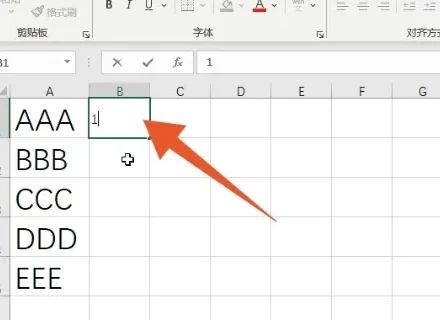
2.然后将光标移到单元格右下角后拖动光标到数据结尾,点击右下角的设置按钮;
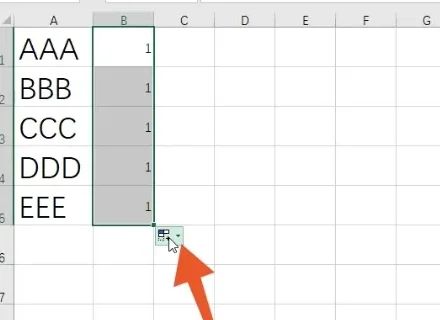
3.点击里面的填充序列,再在下面的空白单元格里面填充一次相同的序列;
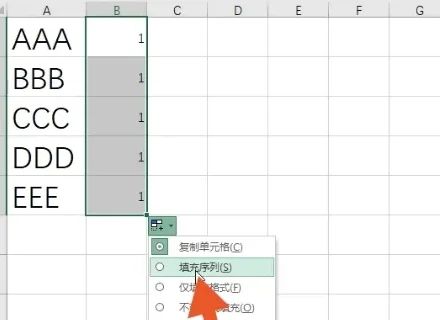
4.接着单击鼠标左键选中所有的数字,点击开始选项卡下面的排序和筛选;
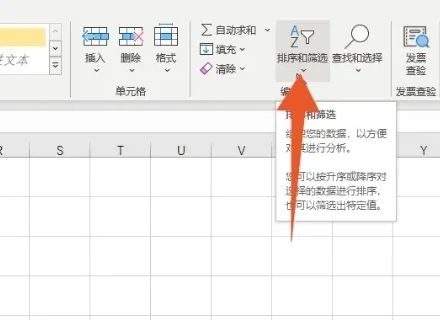
5.最后点击第一个升序选项,勾选扩展选定区域,再点击排序按钮,批量间隔插行就完成了。
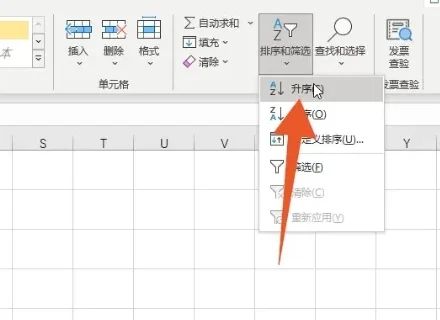
以上就是小编为大家带来的excel怎么批量间隔插行内容的方法了,希望能帮助大家。
该文章是否有帮助到您?
常见问题
- monterey12.1正式版无法检测更新详情0次
- zui13更新计划详细介绍0次
- 优麒麟u盘安装详细教程0次
- 优麒麟和银河麒麟区别详细介绍0次
- monterey屏幕镜像使用教程0次
- monterey关闭sip教程0次
- 优麒麟操作系统详细评测0次
- monterey支持多设备互动吗详情0次
- 优麒麟中文设置教程0次
- monterey和bigsur区别详细介绍0次
系统下载排行
周
月
其他人正在下载
更多
安卓下载
更多
手机上观看
![]() 扫码手机上观看
扫码手机上观看
下一个:
U盘重装视频












